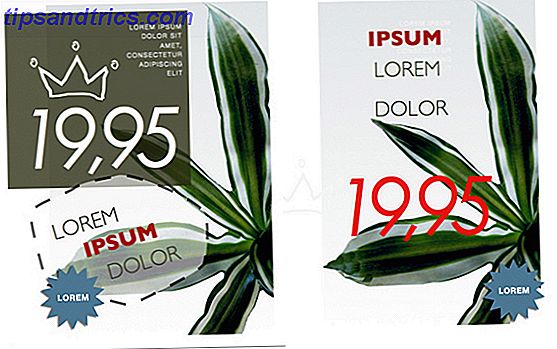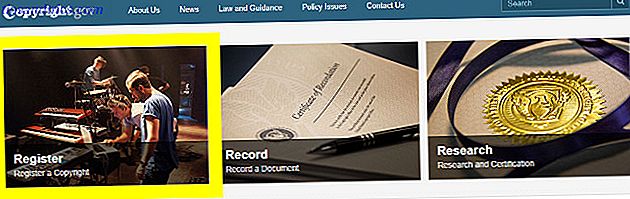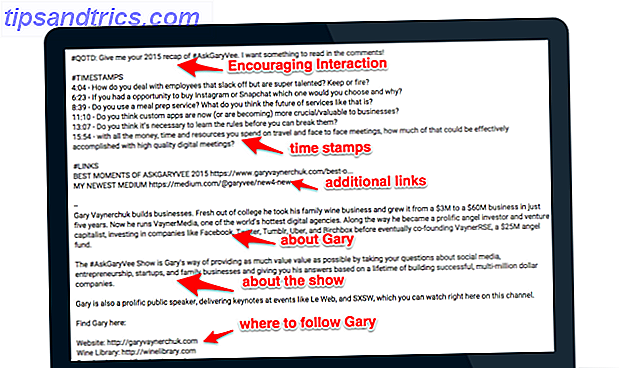För de flesta är surfning på Internet en smärtfri aktivitet, men om du har dyslexi kan den kasta alla slags utmaningar på dig. I den här artikeln delar vi ett antal tips och verktyg du kan använda för att göra din tid online lättare.
Som dyslexi har du förmodligen redan funnit att zoomning på webbsidor bidrar till att göra texten lättare att läsa. Detsamma gäller att vända sig till videosidor som YouTube eller Vimeo, eller lyssna på podcaster De 20 bästa podcasterna från 2015: Som rekommenderas av MakeUseOf De 20 bästa podcasterna från 2015: Som rekommenderas av MakeUseOf Har du någonsin undrat vad dina favorit MakeUseOf-författare lyssnar på när de vill lära sig något nytt, hör en bra historia eller helt enkelt bli underhållen? Denna artikel innebär att du inte behöver undra mer. Läs mer istället för att läsa långa artiklar.
Men det finns många andra saker du kan göra också.
De flesta av rekommendationerna nedan är i form av webbläsartillägg som du kan ladda ner (vanligtvis) gratis. De bästa är tillgängliga på Google Chrome. Så om du inte använder Google Chrome som huvudwebbläsare, bör du börja. Även om du inte vill byta webbläsare, har vi inkluderat andra alternativ.
Använda en dyslexvennlig typsnitt
Det finns en mängd olika typsnitt som har utformats speciellt för personer med dyslexi, med de vanligaste är OpenDyslexic. Denna typsnitt gör att botten av bokstäverna ser "tyngre", så du kan lättare berätta vilken topp är, och vilken är botten. Den unika formen till varje brev hjälper också till att stoppa din hjärna från att vända brev runt i ditt sinne.
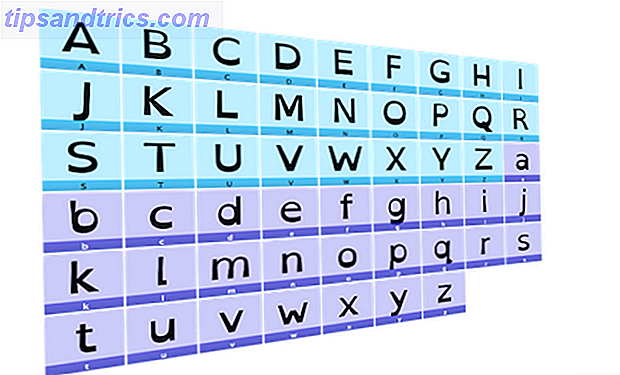
Du kan ladda ner den här fonten gratis och installera den i din webbläsare eller mobila enheter. Om du vill ändra teckensnittet på din telefon, inklusive dina meddelanden och e-postmeddelanden, till något mer läsbart, är det här ett bra alternativ. Du kan hitta steg-för-steg-instruktioner om hur du installerar teckensnittet här.
Men om du bara vill ändra teckensnittet på de webbsidor du besöker, finns det ett enklare alternativ - OpenDyslexic-webbläsarutvidgningen, tillgänglig på Chrome och även Firefox.
När du har installerat ändringen ändras texten på en webbsida du besöker i denna dyslexikvänliga typsnitt medan du ändrar formateringen av sidorna för att göra dem enklare att läsa. Prova nu, och du borde hitta läsning av texten på den här sidan mycket enklare.
Anmärkning av intresse: Amazon Kindle har också uppdaterat ebook-läsaren med OpenDyslexic-teckensnittet för att underlätta för dem med läsvårigheter.
Ändra text till tal
Om du föredrar att lyssna istället för att läsa finns det många text-till-tal-alternativ som kan läsa en webbplats till dig högt. Tyvärr lät de flesta av de möjligheter vi testade ljuga helt robot, men vi hittade en som var ganska imponerande.
Säg det! är en Google Chrome-förlängning som läser dig vilken text du väljer med markören. Markera bara texten och klicka sedan på ikonen för att lyssna på innehållet. Du kan pausa ljudet när som helst.
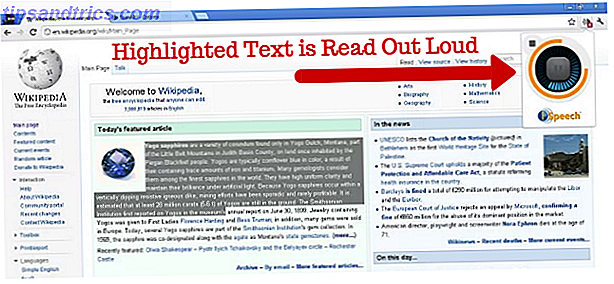
Om du använder Firefox är Text till Voice-tillägget ett liknande alternativ, med bra recensioner.
Eller om du hellre inte vill installera ett tillägg, kan du kopiera och klistra in text som du vill läsa till dig i textrutan på NaturalReaders hemsida. Detta är det perfekta alternativet om du vill ha ett PDF- eller Word-dokument som läses till dig.
Läser olika textformat på din telefon
Vi nämnde bara med NaturalReaders som text till talalternativ för några olika format på din dator, men vad händer om du vill ha en liknande funktion på din telefon eller surfplatta?
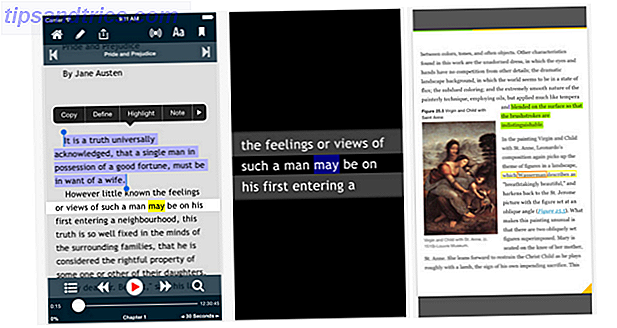
Det mest populära valet här är Voice Dream Reader (iOS, Android, $ 9, 99). Detta är en mobilapplikation som kan göra en stor mängd olika filtyper till tal. Dessa inkluderar textfiler, webbsidor, artiklar som sparas på Instapaper, böcker som hämtas från Project Gutenberg eller Bookshare, samt ePub-filer. Den här appen kan vara på den dyra sidan, men i det här fallet får du verkligen vad du betalar för.
Appen kommer med 36 röster och 8 teckensnitt installerade (inklusive OpenDyslexic som vi nämnde tidigare), men du kan köpa andra till en liten avgift. Du kan också ändra läsningshastigheten Hur man förbättrar läsförmåga och snabbhet med lärarverktyg för OneNote Hur man förbättrar läsförmågan och hastigheten med lärandeverktyg för OneNote Är lärandearrangemang för OneNote en del av din utbildning? Den kostnadsfria tillägget för OneNote hjälper alla att förbättra läs- och skrivförmågan, inklusive elever med lärande skillnader eller begåvade elever. Läs mer, och få appen att markera ord som de läses.
Om du vill ha ett gratis alternativ, har iOS en funktion som heter VoiceOver och Android har något som heter TalkBack. Dessa båda har mindre funktioner än Voice Dream Reader (även om du kan lägga till fler funktioner i Apples VoiceOver Dictater lägger till kontroller till din Macs text till talfunktion Dictater lägger till kontroller till din Macs text till talfunktion Apples inbyggda text till talmotor är en funktion utan ett gränssnitt. Dictater är ett enkelt Mac-program som fixar det. Läs mer), men kom förinstallerat på din enhet.
För att aktivera den här funktionen i iOS eller Android, gå till Inställningar> Tillgänglighet> VoiceOver / TalkBack och välj sedan de alternativ du vill ha och aktivera funktionen. Från och med då kommer allt element på din telefon som du trycker och håller på att läsas högt för dig.
Ändra bakgrundsfärger
Ibland kan du känna att det inte är det teckensnitt som gör läsning svårt, men bakgrundsfärgen på sidan du läser. Oroa dig inte, det är enkelt att fixa.
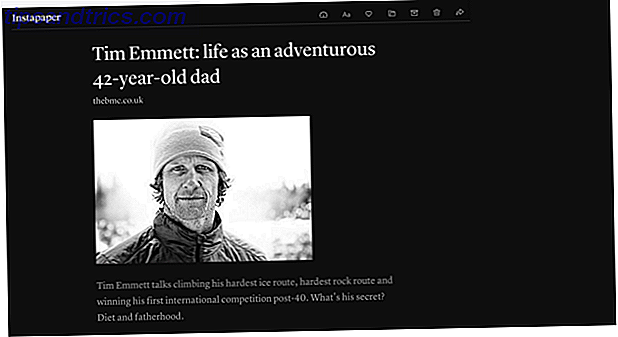
Det enklaste alternativet här är att installera CareYourEyes (Chrome) eller ColorThatSite (Firefox). Båda dessa tillägg tillåter dig enkelt att ändra bakgrundsfärgen på vilken webbplats som helst, oavsett vilken färg du vill ha. Det betyder att du inte behöver kämpa för att läsa på ljusa vita bakgrunder.
Om du är någon som gillar att spara artiklar att läsa senare, blir både Instapaper (med alla sina fantastiska funktioner Bli en Instapaper Power User med dessa 6 Coola funktioner Bli en Instapaper Power User med dessa 6 Coola funktioner Trots en imponerande adoptionshastighet är en överflödig av Instapaper-funktionerna förblir ofta oförskattade. Låt oss ta en titt på några av dem. Läs mer) och läsbarhet gör att du kan ändra bakgrundsfärgen i appen. Det betyder att du lättare kan läsa text, inte bara på webben utan även inom dessa senare mobilappar.
Presentera färg till text
Jag introducerades nyligen för det här tillvägagångssättet som jag hör kan fungera bra, så det är definitivt värt ett försök. BeeLine Reader kan användas som en Chrome-förlängning, i din webbläsare eller som en stationär version (som du även kan använda för att läsa Kindle-böcker).
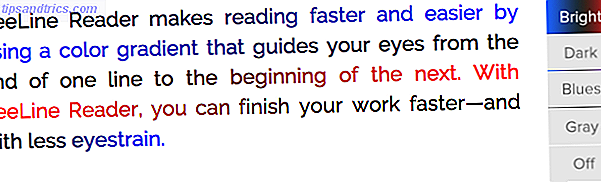
I grund och botten kan start och slut på varje mening på vilken webbplats som helst (om du installerar Chrome-förlängningen) eller på någon text (om du kopierar och klistrar in i webbläsarens version) visas i olika färggraderingar som styr dina ögon, och minska ögonsträckan 7 sätt att minska skärmtid och vila dina ögon 7 sätt att minska skärmtid och vila dina ögon Att hålla sig frisk omfattar omsorgen för ögonen. Visionsrelaterade hälsoproblem är en verklig livsstilskada och våra digitala vanor främjar. Botemedel ligger i omtänksam användning av skärmen. Läs mer .
Förbättra stavning och grammatik
Grammatiskt (Chrome, Safari, Firefox) är en kraftfull, gratis stavning och grammatikkontroll av webbläsare. När du skriver ett e-postmeddelande, Facebook-uppdatering eller bloggpost kommer utökningen att markera ord eller meningar som är felaktiga. Bara sväva över dessa höjdpunkter för att hitta rätt förslag.
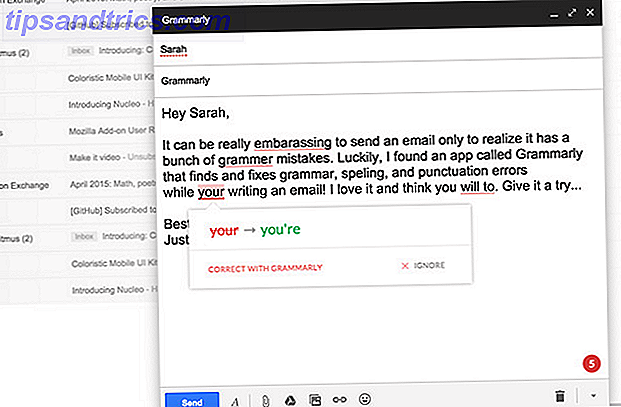
Provisionen för korrekturläsning tar upp ett brett spektrum av misstag som Microsoft Word tittar på, samtidigt som du tar hänsyn till dina meningar. Detta leder företaget som hävdar att Grammarly är "världens mest exakta grammatikkontrollör". Har använt denna förlängning ett tag kan jag definitivt säga att det är den bästa grammatikkontrollen jag någonsin har använt.
Men Chrome har andra stavnings- och grammatikkontrollalternativ Bästa sätten att stavningskontroll när du går i Chrome Bästa sätten att stavningskontroll när du går i Chrome Korrekt stavning är mer än en artighet; Det är också ett tecken på intelligens och bra utbildning. Idag behöver du inte veta hur man stavar för att få ett bra intryck. Läs mer också.
Tycker du att dessa verktyg kan hjälpa dig?
Inget av dessa verktyg kommer att lösa alla problem som någon med dyslexi kommer att stöta på när de surfar på Internet. Men de kan definitivt hjälpa till att göra hela upplevelsen något enklare.
Låt oss komma ihåg att dyslexi är en språkbaserad sjukdom och inte en lärande. Om du inte har dyslexi, hjälper Victor Widells hemsida dig att förstå vad den specifika läsningsproblemet är.
Som dessa kända namn bevisar kan det övervinnas.
Och denna lista är inte på något sätt uttömmande. Så om du har några andra rekommendationer för verktyg och tips som du har funnit användbara, snälla dela dem i kommentarerna så andra läsare kan använda dem också.